| Sponsorisé |
L’écran noir de la mort est l’un des problèmes les plus redoutés des utilisateurs d’iPhone. Lorsqu’un iPhone a le problème de l’écran noir de la mort, l’écran ne s’allume pas même après avoir appuyé sur plusieurs boutons et essayé différentes actions de balayage. Votre iPhone fonctionnera toujours et émettra des sons, mais l’écran deviendra noir et ne s’allumera pas, rendant l’iPhone inutile.
Alors, qu’est-ce qui cause l’écran noir de la mort de l’iPhone et comment résolvez-vous le problème ? Cet article révèle les réponses à ces questions et tout ce que vous devez savoir sur l’écran noir de l’iPhone. Plongeons dedans.
Pourquoi l’écran noir de la mort de l’iPhone?
Voici les raisons possibles pour lesquelles votre iPhone a l’écran noir de la mort :
1. Problème matériel
La cause la plus fréquente de l’écran noir de la mort de l’iPhone est un problème matériel. S’il y a un défaut avec les composants matériels de l’iPhone, votre iPhone peut développer un écran noir. Cela se produit souvent lorsque vous faites tomber accidentellement votre iPhone. De plus, si votre iPhone n’est pas étanche, le laisser tomber dans l’eau peut provoquer l’écran noir de la mort sur l’appareil.
2. Problème logiciel
Si ce n’est pas un problème matériel, il doit s’agir d’un problème logiciel. Des problèmes logiciels tels que des versements iOS inachevés peuvent amener votre iPhone à développer l’écran noir de la mort. Si vous avez récemment téléchargé la mauvaise mise à jour iOS ou si vous n’avez pas effectué de mise à jour logicielle sur l’appareil, cela pourrait être la cause de l’écran noir de l’iPhone.
Les autres causes possibles de l’écran noir de l’iPhone incluent une batterie déchargée, un problème d’application ou une rupture d’écran. Maintenant que nous connaissons les raisons possibles de l’écran noir de la mort de l’iPhone. Voyons les solutions.
Comment réparer l’écran noir de la mort sur iPhone ?
Voici les trois meilleures façons de résoudre le problème de l’écran noir de la mort de l’iPhone :
1. Forcer le redémarrage de votre iPhone
Si l’iPhone ne répond à aucun bouton ou commande et n’affiche que l’écran noir, un « redémarrage forcé » peut résoudre le problème. Lorsque vous « forcez le redémarrage », l’appareil, les applications et les logiciels sont forcés de redémarrer. Cela peut résoudre les bogues et les problèmes de logiciels malveillants à l’origine de l’écran noir de l’iPhone.
Voici comment « forcer le redémarrage » d’un iPhone :
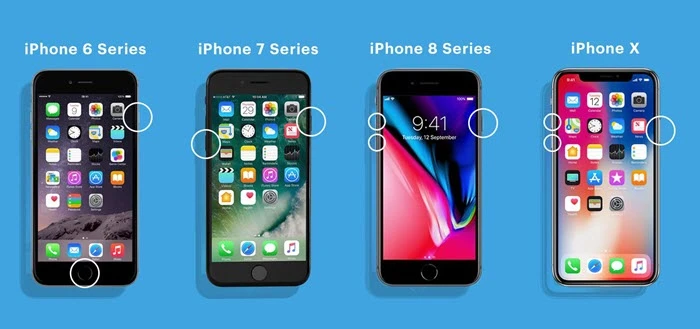
Pour iPhone 8 et séries plus récentes :
- Appuyez et relâchez rapidement le bouton « Augmenter le volume ».
- Appuyez et relâchez rapidement le bouton « Volume bas ».
- Appuyez longuement sur le bouton « Power/Side » jusqu’à ce que le logo Apple s’affiche sur l’écran de votre iPhone.

Pour la série iPhone 7 :
- Appuyez longuement sur les boutons « Power/Side » et « Volume Down » de votre iPhone en même temps.
- Maintenez les deux boutons enfoncés jusqu’à ce que le logo Apple s’affiche sur l’écran de l’iPhone.

Pour la série iPhone 6 et les modèles plus anciens:
- Appuyez longuement sur le bouton « Power » et le bouton « Home » ensemble jusqu’à ce que le logo Apple s’affiche à l’écran.
Conseil de pro: Lorsque le logo Apple s’affiche à l’écran, laissez l’iPhone démarrer et voyez si l’écran noir de la mort a été résolu.
2. Utilisez iTunes pour restaurer l’iPhone
Une autre façon de résoudre le problème de l’écran noir de l’iPhone consiste à restaurer votre appareil iOS à l’aide d’iTunes. Cette méthode fonctionne pour résoudre l’écran noir de la mort causé par des problèmes logiciels et d’autres problèmes de logiciels malveillants. Vous ne devez utiliser cette méthode que lorsque d’autres ont échoué, car cela peut entraîner une perte de données.
Conseil de pro: Sauvegardez vos données et fichiers vitaux de l’iPhone vers iCloud avant de restaurer le téléphone à l’aide d’iTunes.
Voici comment utiliser iTunes pour réparer l’écran noir de la mort de l’iPhone :
- Connectez votre iPhone à votre PC Windows ou Mac à l’aide d’un câble Lightning ou d’un cordon USB.
- Appuyez et laissez le bouton « Augmenter le volume » sur le côté de votre iPhone.
- Appuyez et laissez le bouton « Volume bas » sur le côté de votre iPhone. Vous remarquerez que le message « Se connecter à iTunes » s’affiche à l’écran.
- Appuyez longuement sur le bouton « Power/Side » jusqu’à ce que le logo Apple s’affiche sur l’écran de l’iPhone.
- Attendez que l’iPhone entre en « mode de récupération ». Lorsque cela se produit, vous verrez l’option « Restaurer et mettre à jour » affichée sur l’écran Windows PC ou Mac.
- Si la nouvelle mise à jour iOS est disponible, cliquez dessus pour mettre à jour votre iPhone. Si la mise à jour n’est pas disponible, cliquez sur l’option « Restaurer » et attendez que le processus de restauration soit terminé.
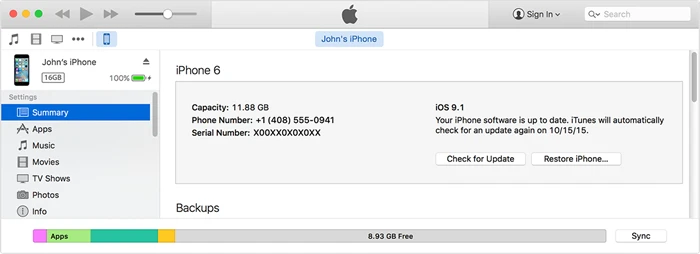
Conseil de pro: Assurez-vous que votre iPhone est connecté tout au long du processus. Si votre iPhone perd la connexion, vous devrez le reconnecter et recommencer le processus à partir de l’étape 1.
Une fois l’iPhone restauré à l’aide d’iTunes, le problème de l’écran noir de la mort devrait être résolu.
3. Solution ultime pour réparer l’écran noir de l’iPhone avec la récupération du système FoneGeek iOS
Récupération du système FoneGeek iOS est un logiciel conçu pour réparer le redoutable écran noir de la mort. Si les autres méthodes de cette liste ne fonctionnent pas, le Récupération du système FoneGeek iOS sera. Le logiciel peut résoudre des dizaines de problèmes logiciels iPhone, y compris le iPhone écran noir de la mort, écran rouge de la mort, écran gelé de l’iPhone et réinitialisation d’un iPhone sans mot de passe, Face ou Touch ID. C’est une solution unique pour tous les problèmes d’iPhone, et le logiciel est si facile à utiliser.
Voici les fonctionnalités clés du logiciel :
- Il dispose du mode standard et avancé pour réparer tous les problèmes du système iOS sans perte de données.
- Le logiciel est facile à utiliser et propose une option en un clic pour entrer et sortir d’un iPhone à partir du « Mode de récupération ».
- Il peut résoudre plus de 200 problèmes iTunes.
- Il vous permet de réinitialiser votre iPhone sans mot de passe, Face ID ou Touch ID.
- Il prend en charge tous les modèles d’iPhone et les versions iOS.
Voici comment réparer l’écran noir de la mort de l’iPhone à l’aide de FoneGeek iOS System Recovery :
1. Téléchargez et installez le logiciel sur votre PC Windows ou Mac. Lancez ensuite le logiciel et sélectionnez l’option « Mode standard ».
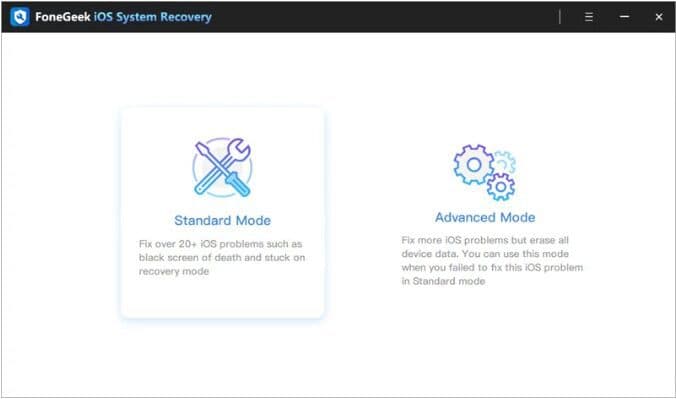
2. Connectez votre iPhone à votre PC à l’aide d’un câble Lightning ou d’un cordon USB.
3. Attendez que votre iPhone soit détecté. Si l’iPhone n’est pas détecté, vous devrez le mettre en « mode de récupération ou DFU » pour qu’il soit détecté.
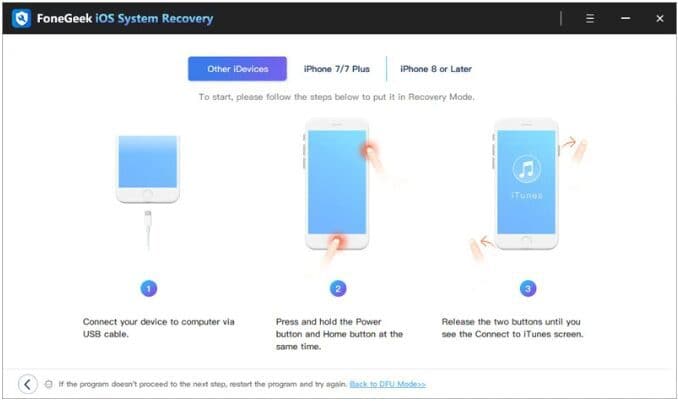
Voici comment mettre un iPhone en « Mode DFU ou Recovery » : Appuyez rapidement sur le bouton « Augmenter le volume » puis sur le bouton « Diminuer le volume ». Appuyez ensuite sur le bouton « Power » jusqu’à ce que l’écran devienne noir. Continuez à appuyer sur le bouton « Power » jusqu’à ce que le logo Apple et le message « Se connecter à iTunes » s’affichent sur l’écran de l’iPhone.
- Une fois l’iPhone détecté, téléchargez le « Firmware Package » requis pour votre iPhone.
- Commencez à réparer le système d’exploitation de votre appareil. Pour ce faire, cliquez sur l’option « Réparer maintenant » et attendez.
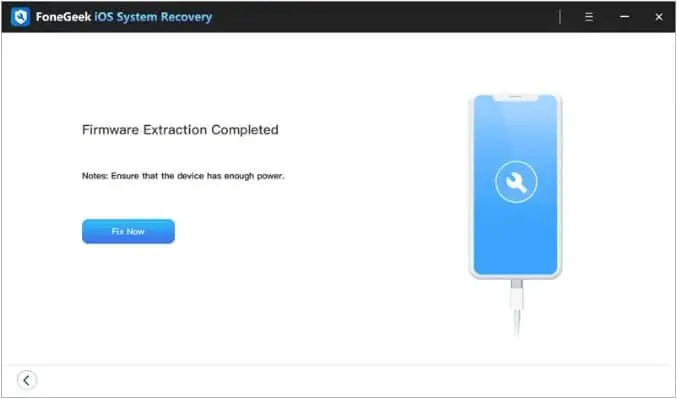
Le logiciel indiquera une fois que le système d’exploitation de l’iPhone a été réparé. Une fois que vous avez reçu la notification, vérifiez si l’écran noir de la mort a disparu.
Pointe: Si le « Mode standard » ne résout pas le problème, essayez le « Mode avancé ».
Derniers mots
En résumé, l’écran noir de la mort peut affecter votre iPhone suite à un problème logiciel ou matériel. Si vous rencontrez le problème de l’écran noir, ne vous inquiétez pas. Dépannez simplement l’écran noir de votre iPhone en utilisant l’une des méthodes décrites dans cet article. Si les méthodes ne fonctionnent pas, essayez la récupération du système FoneGeek iOS. Pour plus de conseils et de solutions aux problèmes d’iPhone, consultez d’autres articles sur ce site Web.
->Google Actualités











